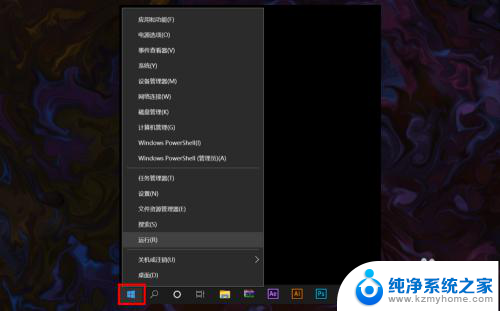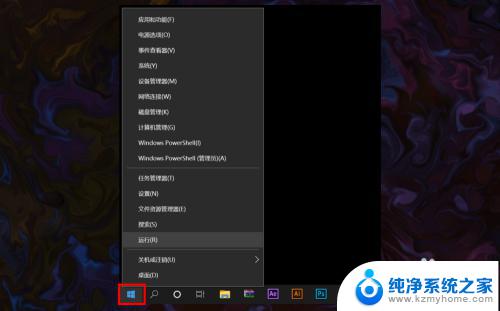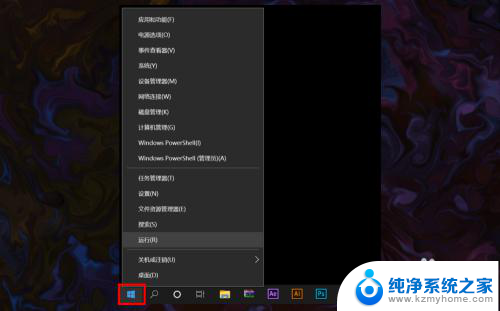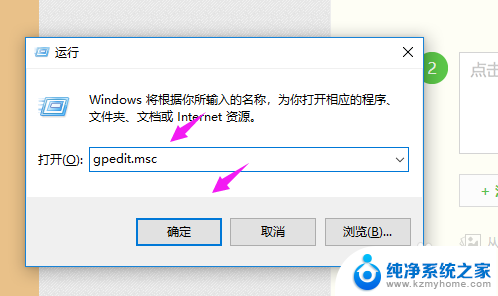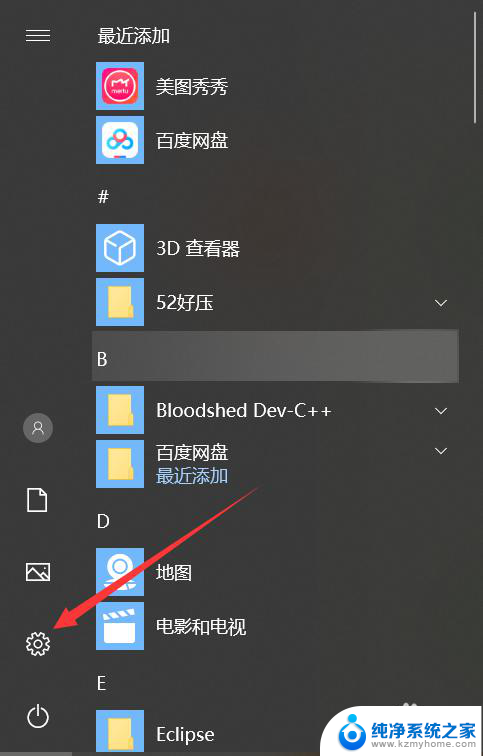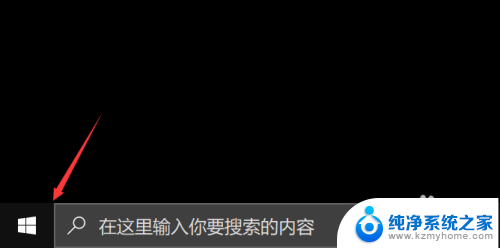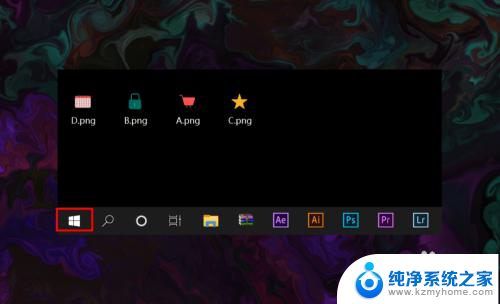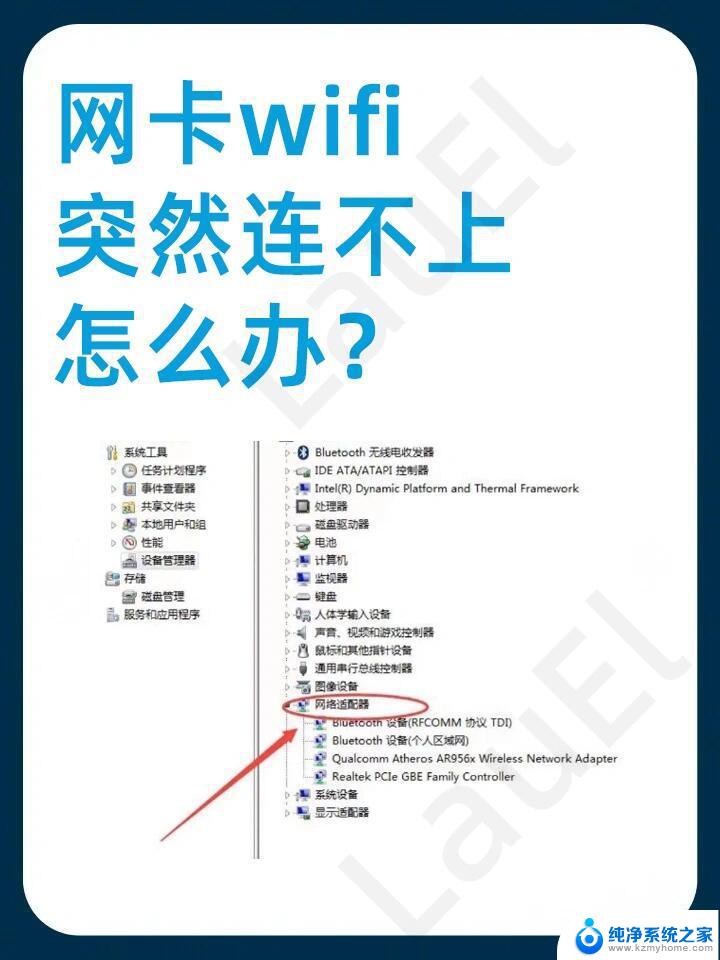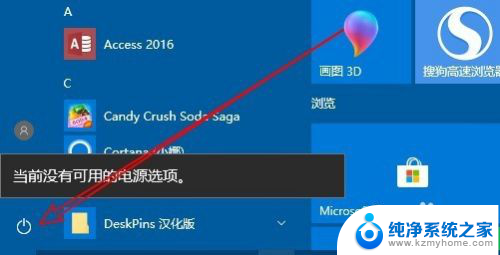电脑无法显示可用wifi Win10无线网络不显示可用的解决方法
许多Windows 10用户遇到了一个令人困扰的问题:电脑无法显示可用的WiFi网络,当我们想要连接无线网络时,却发现在网络列表中找不到任何可用的网络。这种情况让人感到困惑和无奈,影响了我们正常使用电脑上网的体验。幸运的是针对这个问题,我们可以采取一些简单有效的解决方法来解决。接下来我们将为大家介绍几种解决Windows 10无线网络不显示可用的方法,让你轻松恢复网络连接。
具体方法:
1.在Windows10系统桌面,右键点击桌面左下角的开始按钮。在弹出的菜单中选择“命令提示符”菜单项。
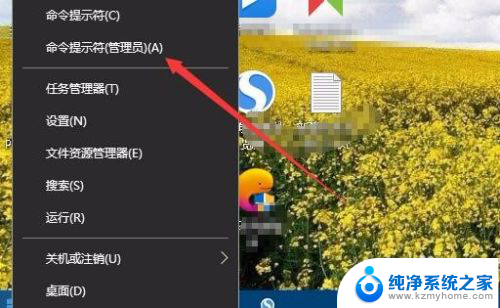
2.在打开的命令提示符窗口中输入命令netsh winsock reset,然后按下回车键
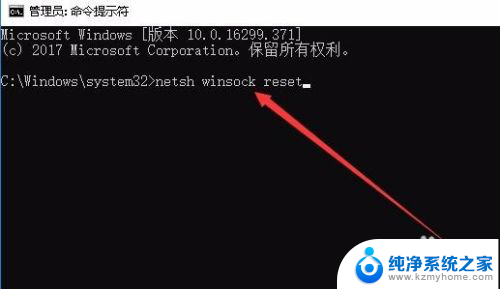
3.这时就会弹出提示,重置winsock目录成功,重新后生效。
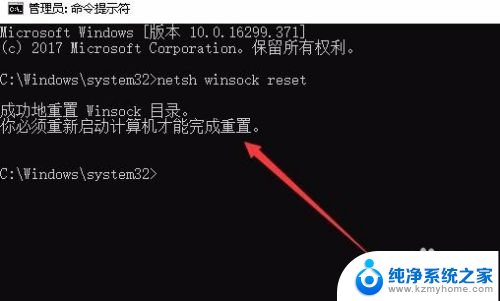
4.重新启动计算机后,右键点击开始按钮,在弹出菜单中选择“设置”菜单项。
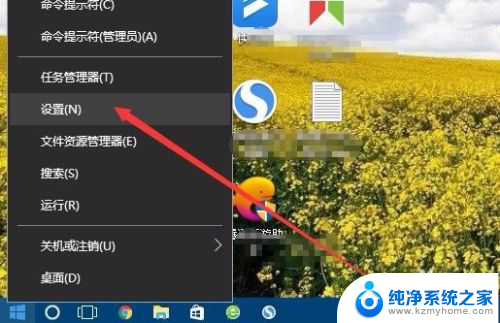
5.在打开的Windows设置窗口中,点击“网络和Internet”图标。
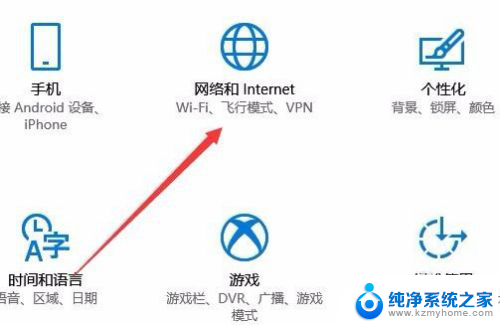
6.在打开的网络状态窗口中,点击右侧的“显示可用网络”快捷链接。
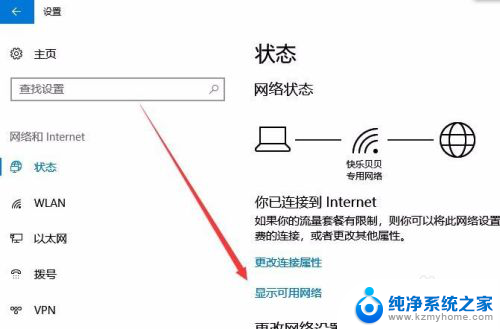
7.这时就会弹出可用网络的窗口,在这里可以看到所有的能够连接的网络了。
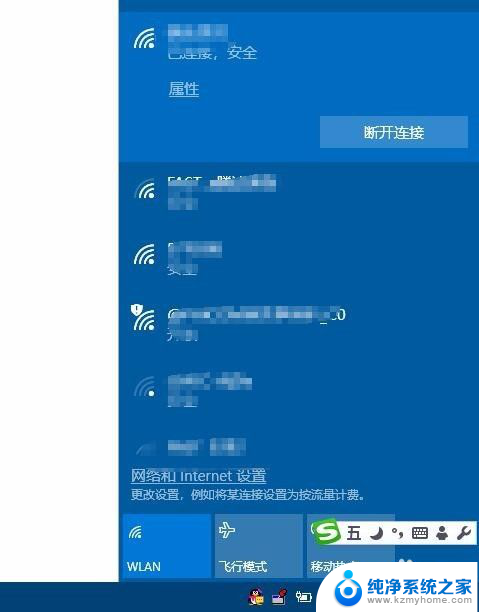
以上是关于电脑无法显示可用wifi的全部内容,如果有不明白的地方,用户可以按照小编的方法进行操作,希望能够帮助到大家。